¿Cuál es la carpeta en la que se guardan las descargas de Android? - Guía completa

A la hora de usar nuestro dispositivo Android y descargar algún archivo, imagen o video, suele ocurrir que no sabemos la ruta en donde se almacenan las descargas de las distintas aplicaciones como redes sociales, navegadores y otros.
https://youtu.be/EUyAueypIRA
¿Pero qué pasa si no sabemos como ubicar la carpeta en donde se ubican las distintas descargas en nuestro Android? Aquí te mostramos una serie de pasos, consejos y trucos que te ayudaran a resolver este problema de forma rápida y fácil.

- ¿Cuál es la ruta de almacenamiento de las descargas del navegador que siguen los archivos de Android?
- ¿Cuáles son las rutas de descarga que siguen los archivos desde las distintas Apps?
- ¿De qué forma se puede cambiar la carpeta a la que vayan todas las descargas de un móvil?
- ¿Qué aplicaciones usar para compilar todas las descargas en una sola carpeta del móvil?
¿Cuál es la ruta de almacenamiento de las descargas del navegador que siguen los archivos de Android?
Los distintos dispositivos con un sistema Android, en su mayoría suele tener una ruta de almacenamiento predeterminada para las descargas que hacemos desde alguno de los navegadores como Google Chrome, Mozilla Firefox e incluso el navegador que viene por defecto en nuestro teléfono, existen dos métodos para hallar de modo fácil dicha carpeta, dichos métodos empleados son los siguientes.
Descúbrelo desde el navegador de tu celular
- Comenzamos abriendo el navegador desde nuestro dispositivo, de preferencia tienes que tener el software de Android actualizado.
- En el navegador encontraremos unos puntos en la esquina superior.
- Presionamos sobre ellos e ingresamos a descargas.
- Acto seguido, pulsamos en el engranaje de la parte superior.
- Aquí podremos observar la ubicación de las descargas e incluso cambiarla a la tarjeta SD si lo deseamos.
Síguelas desde tu gestor de archivos
Por otra parte, también tenemos la alternativa más común para visualizar y ubicar la carpeta en la cual se almacenan nuestras descargas, ya que solo tendremos que acceder al explorador de archivos de nuestro dispositivo.

Ingresaremos al almacenamiento interno de este mismo, ahora nada más resta ubicar una carpeta que por lo general se llama "Download" o descargas.
¿Cuáles son las rutas de descarga que siguen los archivos desde las distintas Apps?
Algo digno de mencionar es que, no todas las descargas se almacenaran en la misma carpeta, ya que es muy habitual que las distintas apps que hay ocupen una carpeta ajena a la del navegador para guardar todo tipo de contenido audiovisual como filtros, videos, notas de voz y demás. A continuación te mostramos la ubicación de la carpeta de descargas en algunas de las aplicaciones más usadas.
En WhatsApp
En el caso de WhatsApp, esta guarda archivos, audios, imágenes y demás en la siguiente ruta: Almacenamiento interno/Android/Media/com.whatsapp/WhatsApp/Media. En esta ruta encontraremos distintas carpetas en las cuales, a base de su nombre será el contenido interno que estas tengan.
De Instagram
Por otra parte, tenemos la red social de Instagram, la cual almacena el contenido descargado en la carpeta de descargas, ya que la aplicación como tal no permite de forma directa descargar contenido, para ello se utilizan aplicaciones o algún software externo.
Las de Twitter
En la mayoría de casos, al guardar una imagen, video o archivo desde la plataforma de Twitter, esta se almacena por defecto en la carpeta de descargas de nuestro almacenamiento interno y todo este contenido podrá ser visible al ingresar a la galería de nuestro dispositivo móvil.
Con Telegram
Del mismo modo que con la red social de Twitter, los archivos que descargamos de Telegram se pueden ubicar en la carpeta de descargas si se trata de algún archivo, audio y demás, mientras que si se trata de alguna imagen o video, esta será posible de ver en la galería de nuestro dispositivo Android.
Para las de Facebook
Para esta ocasión, buscaremos en nuestro dispositivo Android la ruta que se nos muestra: Almacenamiento interno/DCIM/Facebook. Allí se almacenarán todas las imágenes descargadas, mientras que por otra parte, los archivos descargados de la app de Messenger se guardan en esta ubicación: Memoria interna/Pictures/Messenger, recomendamos actualizar Facebook a la última versión para que se guarden los archivos procedentes de forma correcta.
¿De qué forma se puede cambiar la carpeta a la que vayan todas las descargas de un móvil?
Todo ello dependerá de la app en donde estemos descargando los archivos, ya que por lo general, la ruta de descargas se no se modifica desde la configuración de nuestro teléfono, sino más bien desde las aplicaciones o navegadores desde los cuales efectuaremos las descargas, en este caso usaremos un navegador de internet como ejemplo, la manera para cambiar la ruta de descargas en un navegador es la siguiente:
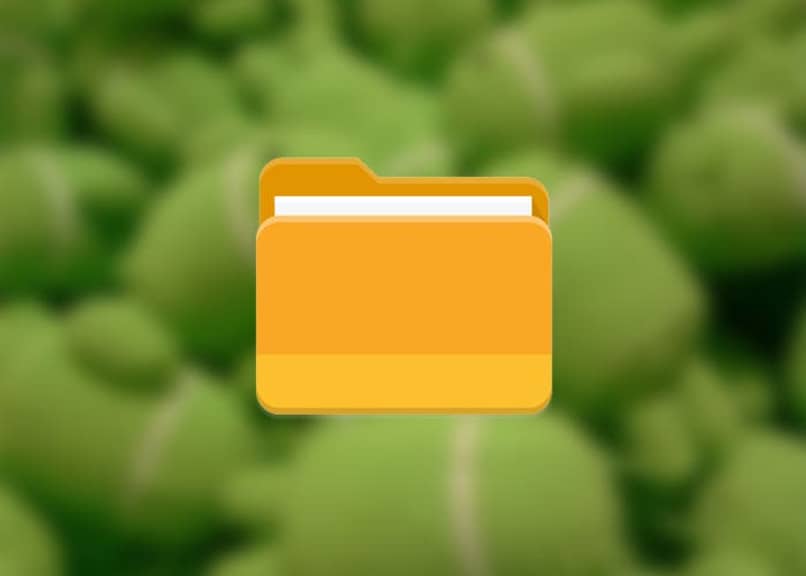
- Iniciamos nuestro navegador desde el menú aplicaciones.
- Entramos en la configuración de Chrome desde los puntos en la esquina de arriba.
- Acto seguido, deslizaremos hasta encontrar la opción de descargas.
- Activaremos la opción que dice "preguntar donde guardar los archivos".
Ahora cada vez que iniciemos una descarga desde nuestro navegador, este nos preguntara donde queremos guardar el archivo, por lo cual podremos modificar la carpeta de descargas a nuestro gusto, este proceso de acopla de modo similar en el resto de aplicaciones.
¿Qué aplicaciones usar para compilar todas las descargas en una sola carpeta del móvil?
Algo que no muchos saben, es que podemos hacer uso de aplicaciones para guardar todas las descargas en una sola carpeta de nuestro dispositivo, estas aplicaciones son las siguientes.
Astro File Manager para Android
- Descargamos la aplicación de Astro File Manager en nuestro dispositivo, recomendamos descargarla desde última versión de Play Store.
- Ejecutamos la app y aceptamos todos los permisos que esta nos solicita.
- Creamos la carpeta en la cual deseamos que se almacenen los archivos.
- Al descargar algún archivo, nos solicitará con que app deseamos descargarlo, seleccionamos astro file manager y configuramos la ruta por defecto.
Files para iPhone
La aplicación de Files para iPhone tiene como función principal el ser un gestor de archivos para definir las carpetas, una de sus funciones más útiles es definir la carpeta de descargas, función a la cual se accede desde la configuración, ajustes avanzados y descargas.
Una excelente opción a la hora de presentar fallas es contactar con el soporte técnico de Android, ya que los problemas con la ruta de descargas es algo más común de lo que se piensa.